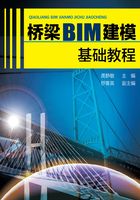
上QQ阅读APP看书,第一时间看更新
3.2 预备知识
3.2.1 标高
标高用来定义楼层层高及生成平面视图,但标高并不一定必须作为楼层层高,轴网主要用于构件定位。Revit软件可以绘制弧形和直线轴网,不支持折线轴网。轴网的设计既可以直接依据设计人员提供的图纸进行手动绘制,也可以将设计图纸导入新建的建筑模板项目中,然后拾取CAD图纸中的轴网线条。本节主要讲述直接绘制轴网的一般方法与步骤。
3.2.2 复制、阵列标高
①选择某一层标高,选择【修改—标高】选项卡,在【修改】面板中选择【复制】或【阵列】命令,可以快速生成所需要标高。
②选择标高2,单击功能区中的【复制】按钮,在选项栏勾选【约束】或者【多个】复选框。在标高2上单击并向上移动,此时可直接用键盘输入新标高与被复制标高的间距数值,然后键入回车键完成一个标高的复制。以此方法,完成其他标高的复制。然而,标高复制并不能像绘制标高一样在项目浏览器中自动添加楼层平面。
③为了在项目浏览器中添加楼层平面,可以在【视图】设计栏中选择【平面视图】中的【楼层平面】和【天花板平面】,然后加载所复制的一个或多个标高。加载完成后,在项目浏览器中会出现该楼层的平面视图。
【说明】如用【阵列】的方式创建标高,可以一次绘制多个间距相等的标高,这种方法适用于多层或者高层建筑。选择一个现有标高,将鼠标移至【功能区】,选择【阵列】工具,设置选项栏,取消【成组并关联】复选框,输入【项目数】为3,即完成阵列标高。通过阵列完成的标高在项目浏览器的楼层平面和天花板平面中同样不能出现,需要在【视图】设计栏中重新进行加载,具体的操作可以参考复制标高中的加载步骤。